時間:2024-01-10 來源:互聯網 瀏覽量:
筆記本開機藍屏問題是許多用戶都可能遇到的困擾,當我們開啟筆記本電腦時,卻被藍屏所困擾,這個問題可能源自多種原因。一種可能的原因是硬件故障,如內存條不良或者硬盤出現問題。另一種可能是軟件衝突或操作係統錯誤。無論是哪種原因,了解造成筆記本開機藍屏的根本原因,可以幫助我們解決這個問題,從而恢複筆記本的正常使用。
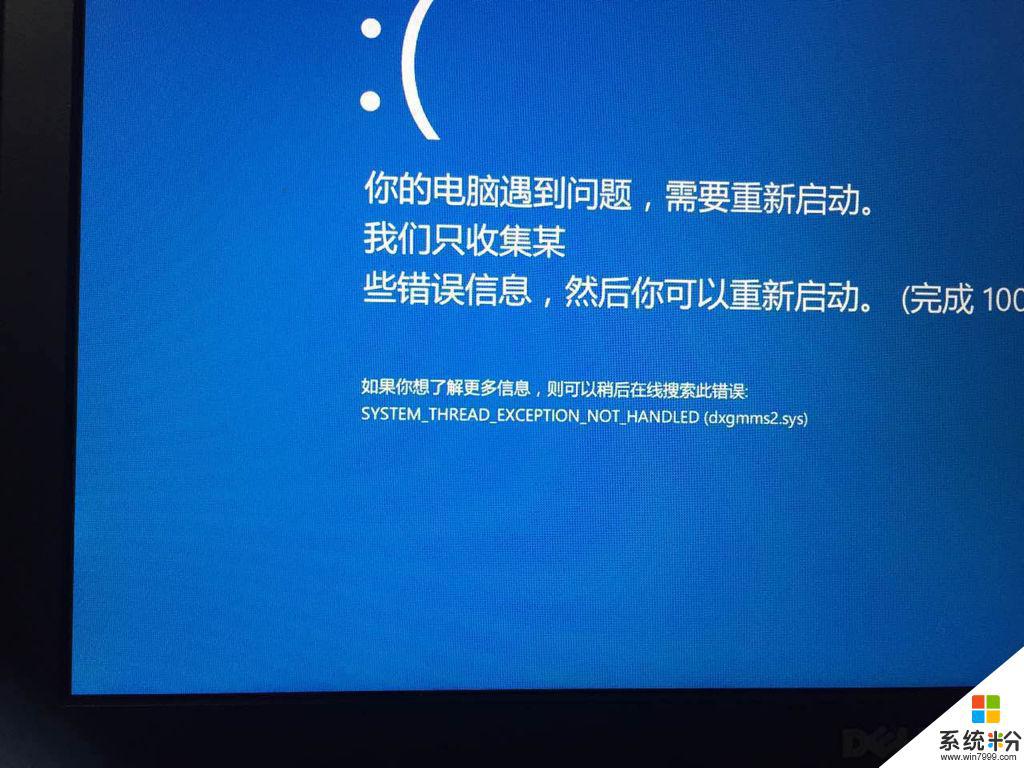
原因一:程序出錯會藍屏。有時隻是某一個程序或驅動程序一時犯錯,重啟後就可以改過自新了。
原因二:新硬件加入不當會藍屏。檢查新硬件是否插牢,將其拔下, 然後換個插槽試試,並安裝最新的驅動程序。
原因三:新驅動加入不當會藍屏。如果剛安裝完某個硬件的新驅動出現了藍屏故障,請到安全模式來卸載或禁用這個新驅動
原因四:病毒入侵會藍屏。比如衝擊波和振蕩波等病毒有時會導致Windows藍屏死機,因此查殺病毒必不可少。
原因五:新裝的電腦有時也會藍屏。對於新裝的電腦經常出現藍屏問題,應該檢查並升級BIOS到最新版本。
原因六:係統文件被替換會藍屏。開始--運行sfc/scannow來檢查係統文件是否被替換,然後用係統安裝盤來恢複(不會的人直接重裝係統最快捷)。
如果是以上原因或者不是都可以用以下常用的藍屏解決方法:開機時快速按下F8鍵就會出現高級啟動選項菜單, 接著選擇“最後一次正確配置”啟動電腦就可以了開機時迅速按下F8鍵選擇“安全模式,卸載相關驅動。如果不知道那個驅動就一一測試。一共就那麼幾個驅動。
開始--運行--輸入msconfig--確定--點擊“Boot.ini”標簽;第2,選擇“/SAFENOOT”;第3,點擊“確定”保存退出重啟電腦;第4,重啟之後出現的WindowsXP高級選項菜單選擇“安全模式”即可;第5,如果要取消“高級選項菜單”重複上述步驟,不同的是第2步取消選擇“/SAFENOOT”。
注意事項
1 定期對重要的注冊表文件進行手工備份,避免係統出錯後,未能及時替換成備份文件而產生不可挽回的錯誤。
2 盡量避免非正常關機,減少重要文件的丟失。如.VxD .DLL文件等。
3 對普通用戶而言,隻要能正常運行,沒有必要去升級顯卡、主板的BIOS和驅動程序,避免升級造成的危害。
4 定期檢查優化係統文件,運行“係統文件檢查器”進行文件丟失檢查及版本校對。檢查步驟參見前麵相關介紹。
5 減少無用軟件的安裝,盡量不用手工卸載或刪除程序,以減少非法替換文件和文件指向錯誤的出現。
6 如果不是內存特別大和其管理程序非常優秀,盡量避免大程序的同時運行。如果你發現在聽MP3時有沙沙拉拉的聲音,基本可以判定該故障是由內存不足而造成的。
檢查下設備管理器的顯卡驅動有沒出問題。
顯示器的接口是否插穩了。
把顯卡和內存拔出來清潔下。
檢查下顯卡上的電熔有沒爆了(就是在顯卡上麵一個小圓柱體的東西),完整的電熔表麵是平整的,爆了的話可以看出個裂口的。
你的情況很象是顯卡的問題 有可能你的電腦放在的潮濕的地方你的顯卡潮濕了導致了這樣的情況 或是你的顯卡驅動的問題建議你先重新安裝一下驅動 要是還是不可以的話 那麼建議自己不要亂弄找專業的人 把筆記本拆開看看
以上就是筆記本開機出現藍屏的原因,對於不清楚的用戶,可以參考以上步驟進行操作,希望能對大家有所幫助。